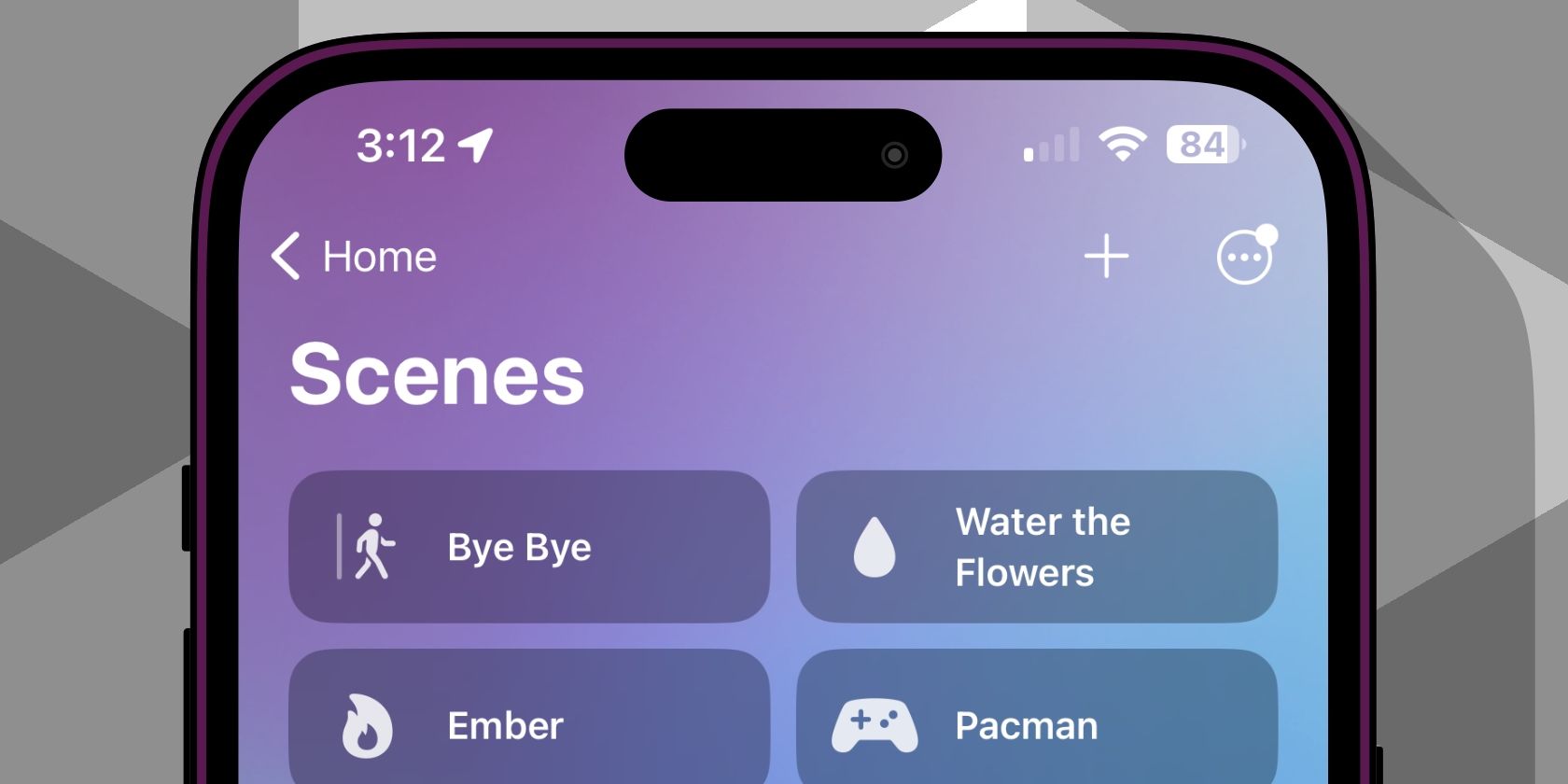ببینید چگونه صحنه های HomeKit می تواند کنترل دستگاه های خانه هوشمند شما را آسان تر کند.
اپلیکیشن هوم اپل و سیری راه های فوق العاده راحت برای کنترل لوازم جانبی خانه هوشمند شما هستند. با این حال، تنظیم لوازم جانبی متعدد – مانند یک جفت لامپ در یک اتاق – می تواند کمی دست و پا گیر باشد.
HomeKit Scenes این مشکل را با ترکیب چندین دستگاه و دستور در یک عمل حل می کند که می توانید از طریق ضربه زدن، صدا یا اتوماسیون شروع کنید. در این راهنما، نحوه ایجاد صحنه های HomeKit و نحوه استفاده از آنها با لوازم جانبی خانه هوشمند خود را به شما نشان خواهیم داد.
HomeKit Scenes: آنچه شما نیاز دارید
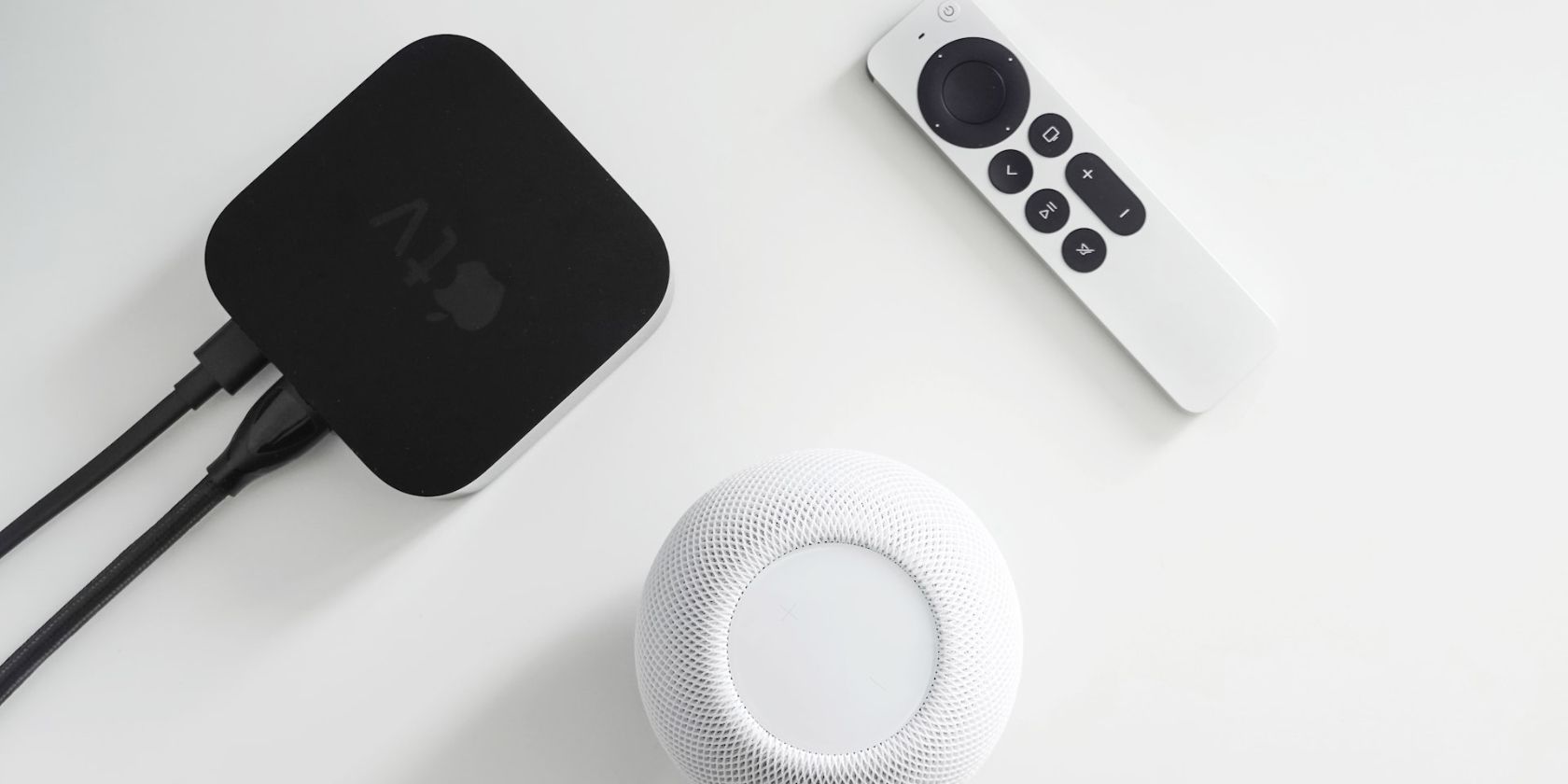
برای استفاده از Scenes، باید یک محصول خانه هوشمند را به Apple HomeKit اضافه کنید و از یک مرکز تنظیم HomeKit استفاده کنید. جدا از چند نوع لوازم جانبی – مانند آبپاش ها و حسگرهای محیطی – اکثر دستگاه های HomeKit از صحنه ها پشتیبانی می کنند.
هاب های خانگی پشتیبانی شده اپل شامل تمام مدل های هوم پاد و جعبه های Apple TV نسل چهارم یا جدیدتر می شود. همچنین باید مطمئن شوید که iPhone، iPad یا Mac شما به روز هستند و هاب HomeKit شما آخرین نسخه نرم افزار را اجرا می کند.
نحوه ایجاد یک صحنه در برنامه Home
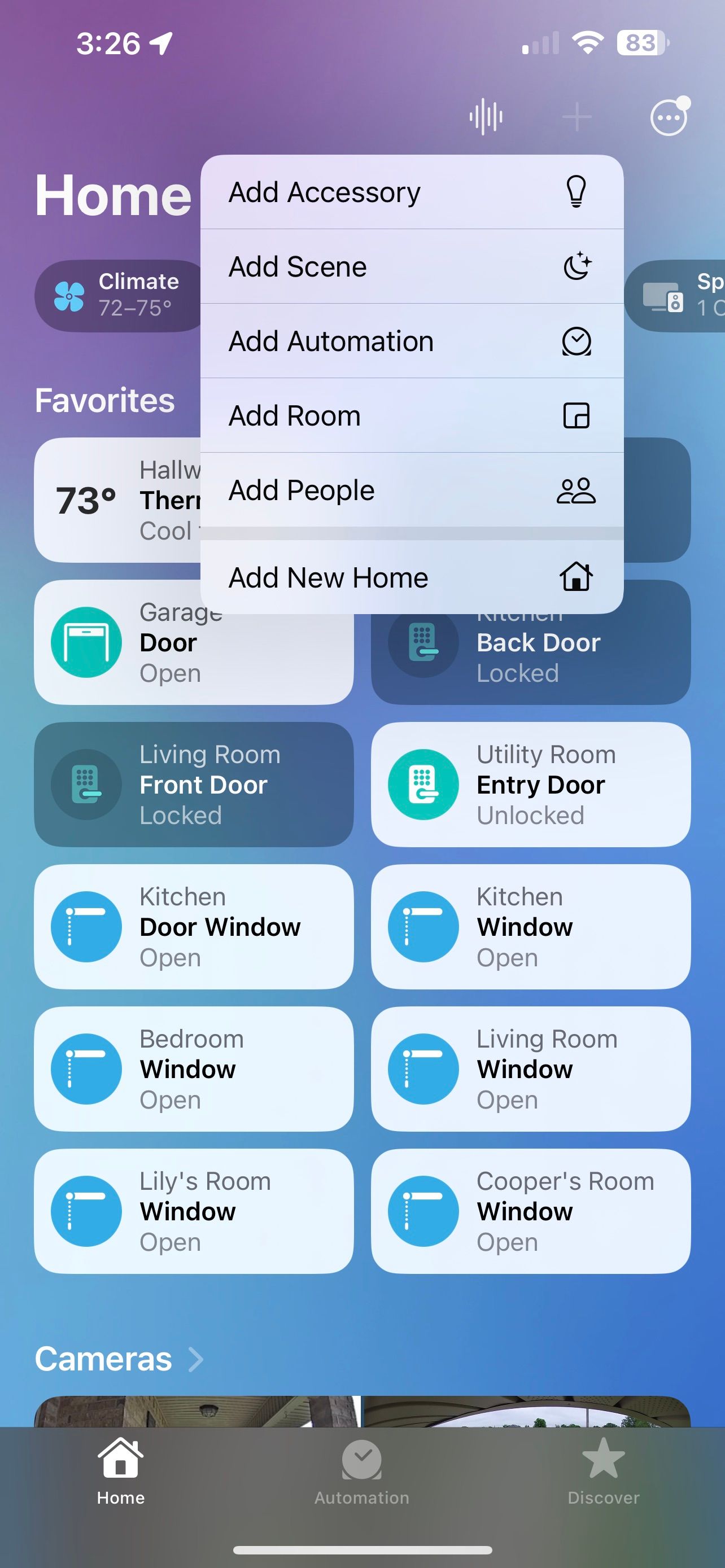
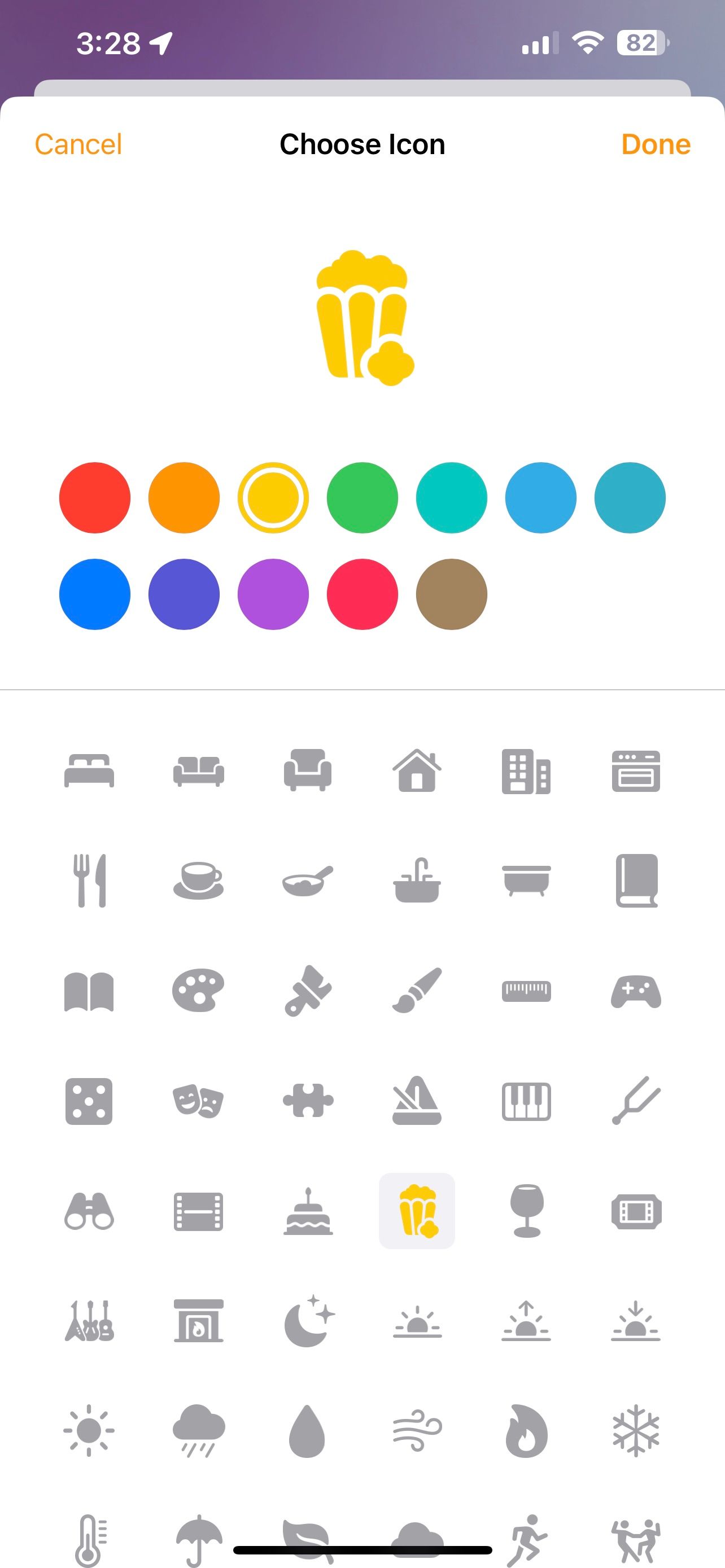
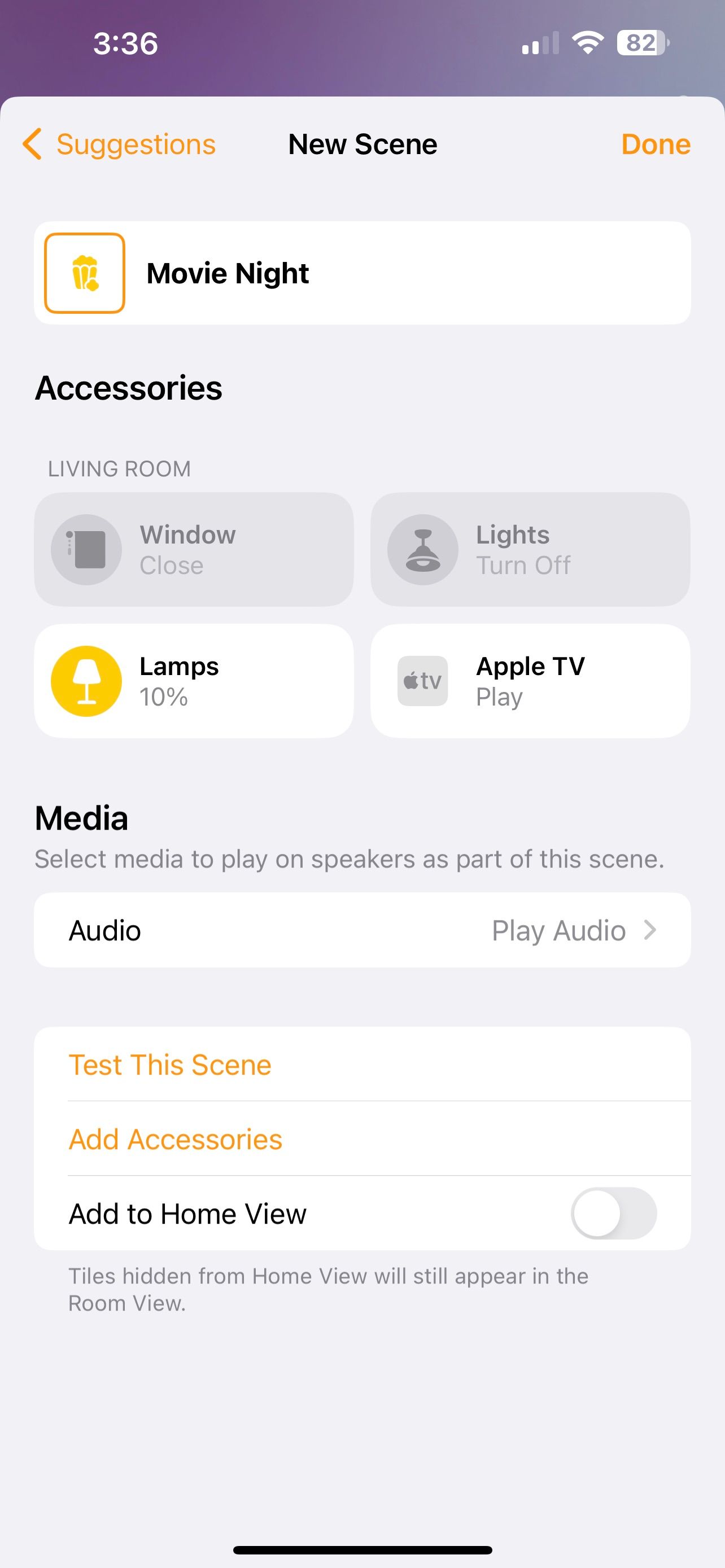
در برنامه Home، با ضربه زدن روی نماد + در گوشه سمت راست بالای صفحهنمایش و سپس افزودن صحنه شروع کنید. سپس روی Custom ضربه بزنید، سپس یک نام برای صحنه خود تایپ کنید.
اکنون روی نماد خانه در کنار نام صحنه خود ضربه بزنید تا گزینه های سفارشی سازی ظاهر شود. روی یک رنگ برای نماد صحنه خود ضربه بزنید، سپس روی تصویری ضربه بزنید که به بهترین شکل نشان دهنده عمل است. برای تکمیل سفارشی کردن صحنه، روی Done ضربه بزنید.
روی Add Accessories ضربه بزنید تا همه دستگاههای واجد شرایط شما ظاهر شود، سپس روی آنهایی که میخواهید به صحنه خود اضافه کنید ضربه بزنید. روی Done ضربه بزنید تا به مرحله بعدی بروید.
برای نمایش کنترلهای دستگاه، روی لوازم جانبی خود ضربه بزنید و از لغزنده یا کلیدها برای تنظیم آنها استفاده کنید. در مرحله بعد، در صورت تمایل روی Add to Home View ضربه بزنید و سپس روی Done ضربه بزنید تا صحنه شما ذخیره شود.
نحوه استفاده از HomeKit Scenes
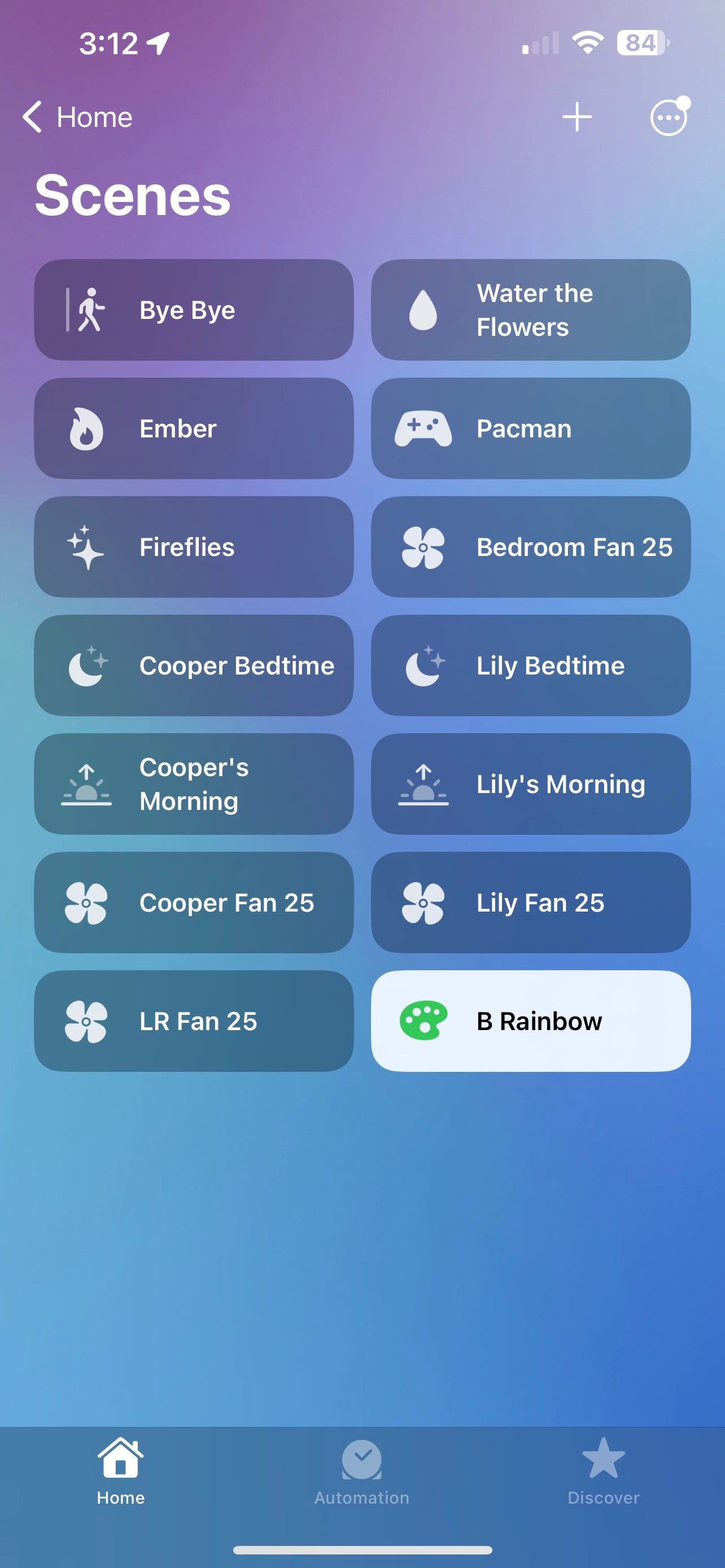
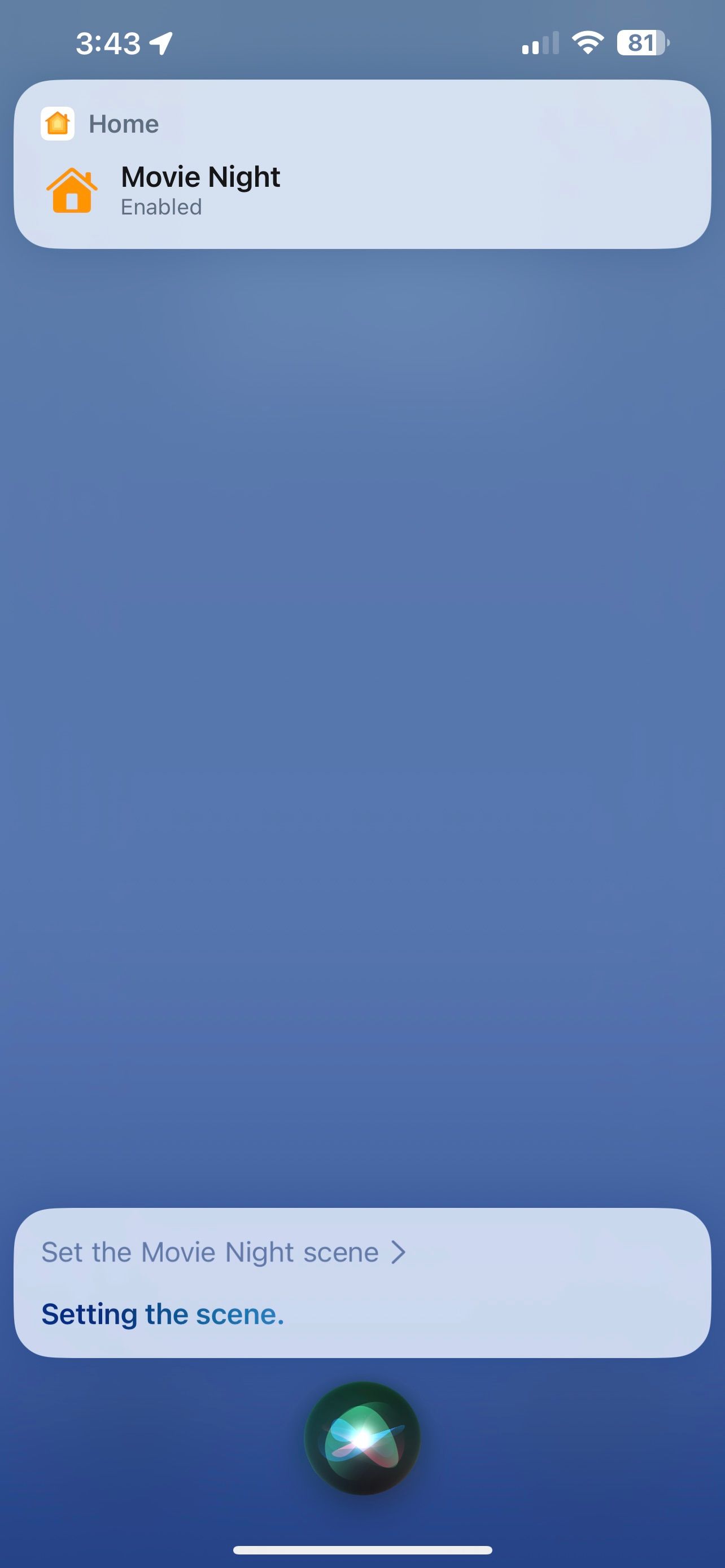
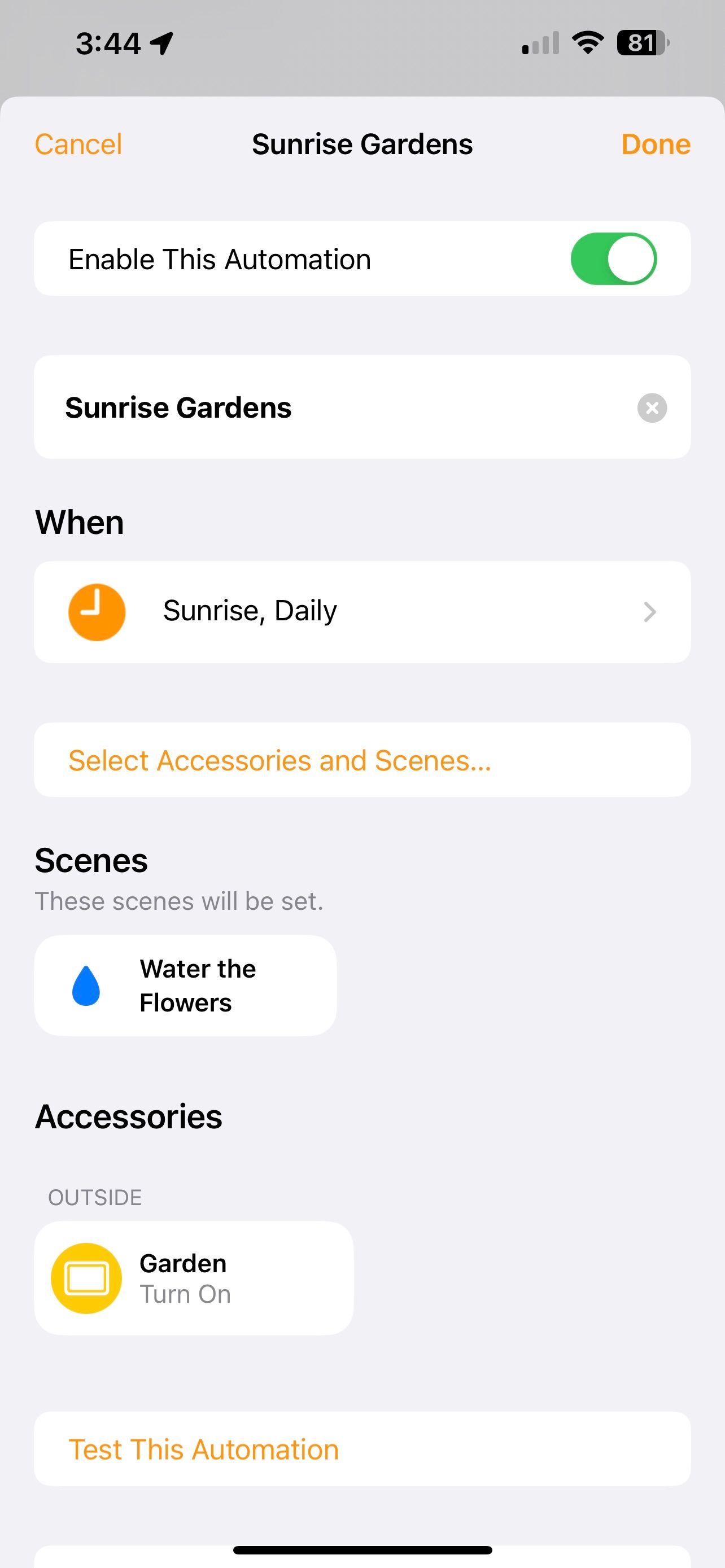
اکنون که یک صحنه دارید، وقت آن است که از آنها با اتوماسیون، سیری و برنامه Home به خوبی استفاده کنید. مانند لوازم جانبی HomeKit، صحنه شما در برنامه Home به عنوان یک کاشی منفرد ظاهر می شود که می توانید در هر زمان روی آن ضربه بزنید. میتوانید صحنهها را بهعنوان موارد دلخواه علامتگذاری کنید که آنها را در بالای برنامه Home قرار میدهد، و میتوانید از گزینه «افزودن به صفحه اصلی» برای قرار دادن آنها در یک منطقه اختصاصی صحنه در صفحه اصلی استفاده کنید.
اگر به دیگران اجازه دهید لوازم جانبی Apple HomeKit شما را کنترل کنند، صحنههایی که ایجاد میکنید نیز بهطور خودکار در دستگاههایی که خانهتان را با آنها به اشتراک میگذارید نشان داده میشوند. تغییرات در نام صحنه، نماد، یا لوازم جانبی موجود در آن نیز با دستگاههای دیگر همگامسازی میشود تا همه بتوانند از یک تجربه ثابت لذت ببرند.
سیری و صحنه ها همان طور که انتظار دارید کار می کنند. به سادگی سیری را فراخوانی کنید و نام صحنه خود را بگویید تا جادو اتفاق بیفتد. صحنههای HomeKit از طریق سیری در همه دستگاههای اپل شما – از جمله HomePod – در دسترس هستند و آنها را راحتتر میکند.
در نهایت، می توانید از صحنه خود در اتوماسیون استفاده کنید. صحنه های خودکار برای موقعیت هایی مانند تعیین ساعت خواب یا هنگام خروج از خانه مفید هستند. صحنه ها همچنین برای تنظیم روال ها بدون ویرایش اتوماسیون موجود مفید هستند. برای مثال، اگر صحنهای دارید که بخشی از چندین نوع اتوماسیون است، ویرایش آن به گونهای که لوازم جانبی جدیدی را شامل شود، به طور خودکار برای همه انواع اتوماسیونی که بخشی از آن است اعمال میشود.
صحنه را با برنامه Apple Home تنظیم کنید
با صحنه هایی که در اختیار دارید، اکنون این قدرت را دارید که چندین لوازم جانبی و دستورات را در یک عمل راحت ترکیب کنید. صحنهها برای شبهای فیلم، ایجاد حال و هوا یا خاموش کردن همه چیز قبل از ترک خانهتان عالی هستند — و تنها چیزی که لازم است چند ضربه در برنامه Home است.